Internetové nastavení přes Wi-Fi na Byfly

- 3006
- 882
- Mgr. Kim Doleček
Úvod
Dnes existuje tolik počítačových zařízení, že téměř každý dům má počítač, tablet, notebook, smartphone. Protože každé zařízení plně funguje pouze s internetem, je velmi důležité distribuovat domácí internet mezi všechny. Ačkoli mobilní zařízení mají přístup k internetu prostřednictvím sítě operátora, nelze to nazvat plný přístup, protože tarify jsou poměrně vysoké, provoz je omezený, stabilita spojení není vždy na vysoké úrovni.

Poskytovatel Byfly je ve městech Běloruska docela populární
V Běloruské republice, nejdostupnější operátor BelteleCom, který dodává internetové služby pod značkou Byfly. Přístup k internetu je poskytován pomocí technologií ADSL a prostřednictvím optického kabelu Xpon. V prvním případě internet vstoupí do telefonní linky ve druhé - kabel je položen do vašeho domova. Operátor Byfly je přítomen ve všech regionech a městech Běloruska a v některých případech nemá alternativy a uživatel nemůže změnit poskytovatele služeb. Zvažte, jak připojit Wi-Fi na poskytovateli Byfly.
Nastavení modemu v režimu routeru
Mnoho z nich se bojí myšlenky, že nebudou moci nastavit modem sami. Ale to tak není. S našimi pokyny to snadno uvidíte. Zvažte, jak nakonfigurovat internet na základě modemu PromsVyaz M-200a. Je to jeden z nejpopulárnějších a ve stejném schématu můžete připojit další modely zařízení.
Po připojení modemu PromsVyaz M-200a k telefonní lince jej připojte s kabelem k počítači. Zasekl drát na jednom konci do počítače a druhá strana k modemu LAN Port Modem. Spusťte prohlížeč, zadejte řádek adresy 192.168.1.1, přihlášení a heslo - administrátor. Pokud je to žádoucí, můžete je změnit.
Přejděte na kartu Nastavení rozhraní - internet. V sekci ISP vyberte PPPOE/PPPOA. V polích uživatelského jména a hesla vytiskněte přihlášení a heslo ze smlouvy. Jsou konstantní, nelze je změnit.
Nastavte také hodnoty VPI a VCI. Liší se pro každou oblast, můžete objasnit na stránce https: // byflyhelp./Spravka-byfly/Prilozhenie-Spisok-Znacheni-Vci-Dlja-segionov-Strany.Html. V poli IP adresy je výchozí trasa - ano, dynamická trasa - RIP2 -b a směr - obě by měly být zaznamenány o něco nižší. Kliknutím na tlačítko Uložit uložte.
Nastavení Wi-Fi na modem
V interpretaci Modema MODEMA M-200A na kartě bezdrátového připojení označte aktivovanou aktivaci, poté můžete změnit název přístupového bodu v poli SSID. V bodě typu ověřování doporučujeme změnit bezpečnostní standard na WPA-PSK, Encryption-TKIP, v předem sdílené lince klíče vynalézat heslo Wi-Fi. Kliknutím na Uložit uložení.
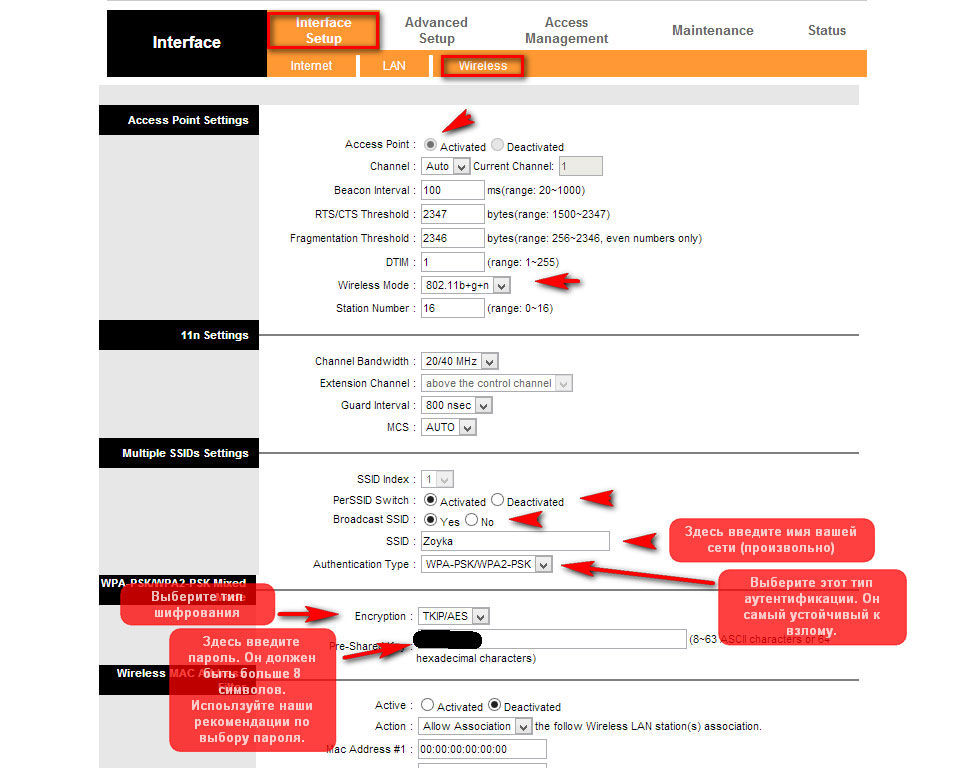
Nyní se můžete připojit k vytvořené síti Wi-Fi kliknutím na zařízení na názvu a zadáním hesla. Nakonec všech nastavení můžete použít internet na všech domácích zařízeních pomocí všech síťových zdrojů, včetně FTP a IPTV.
My-byfly nástroj
Jednou z výhod poskytovatele je přítomnost místních zdrojů, pro které přístup, ke kterým nemusíte platit. Pokud tarif s omezením dopravy (a jich je dost), pak v tomto případě nebude vynaloženo. Na jednom z těchto zdrojů - FTP Server - si můžete zdarma stáhnout některé užitečné programy, včetně mého obslužného programu. S jeho pomocí můžete ovládat stav účtu a zobrazit statistiky. Kromě toho je mnohem snazší konfigurovat spojení s ním. Pokud máte problémy, měli byste zavolat na číslo technické podpory, informovat o problému a odborníci budou moci změnit všechna nezbytná nastavení bez vaší účasti. Pro zkušené uživatele bude užitečná možnost blikání řady modelů modemů. Chcete -li jej stáhnout, zadejte server FTP na http: // ftp.Byfly.na kartě Byfly klikněte na můj bydly.Exe a nainstalujte.
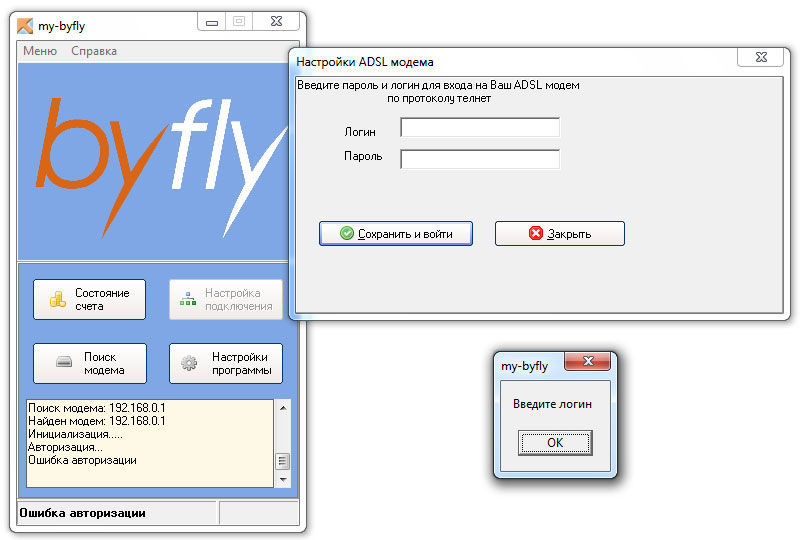
Závěr
Doufáme, že jste byli přesvědčeni, že nezávislé nastavení Wi-Fi na Byfly je zcela jednoduché. Použijte naše pokyny a také uložte tuto stránku v záložkách, takže v případě problémů můžete rychle najít informace.
Schéma je totožné s modemy série PromsVyaz a další. Zveme vás, abyste zanechali komentáře a sdíleli v nich cenné myšlenky a doplňky.
- « Formát FB3 - Co je co otevřít, rozdíly od FB2
- Amdrsserv.Exe - Jaký je to proces, proč načte systém a jak problém odstranit »

